目录
初识 Docker
docker概念
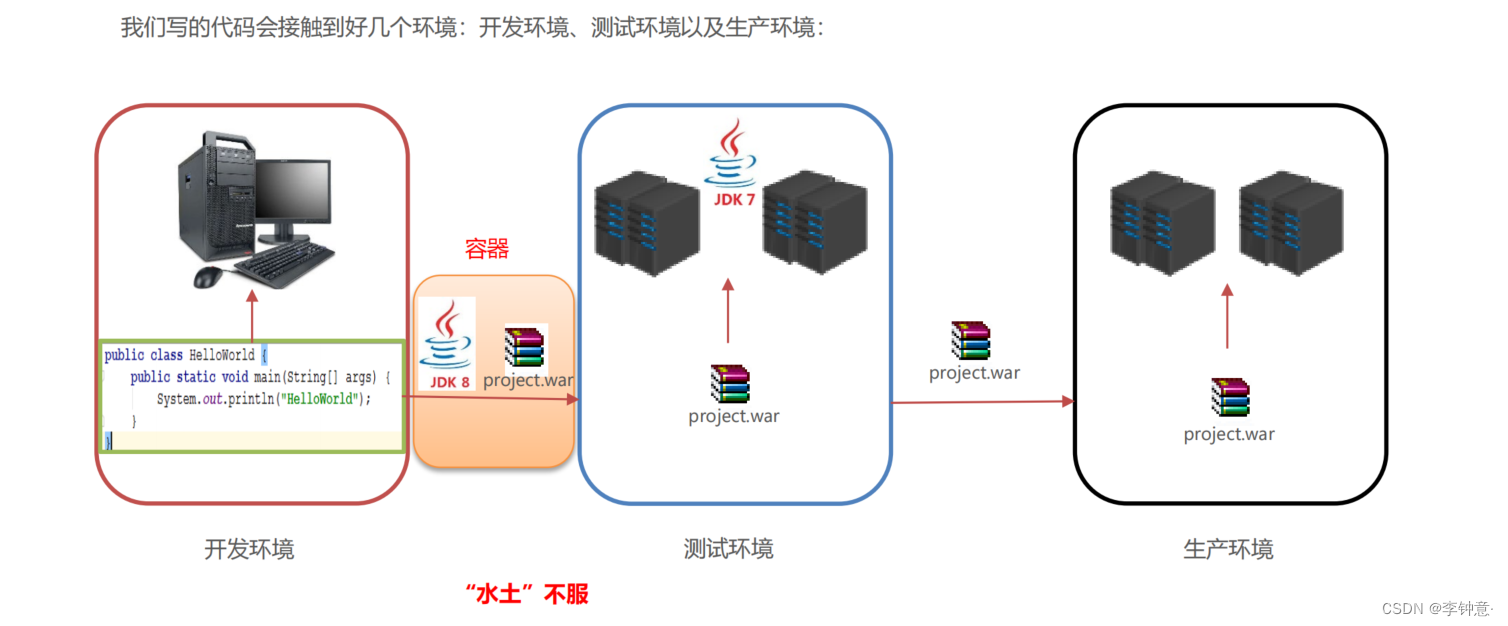

安装docker
1、yum 包更新到最新
yum update
2、安装需要的软件包, yum-util 提供yum-config-manager功能,另外两个是devicemapper驱动依赖的
yum install -y yum-utils device-mapper-persistent-data lvm2
3、 设置yum源
yum-config-manager --add-repo https://download.docker.com/linux/centos/docker-ce.repo
4、 安装docker,出现输入的界面都按 y
yum install -y docker-ce
5、 查看docker版本,验证是否验证成功
docker -versiondocker架构
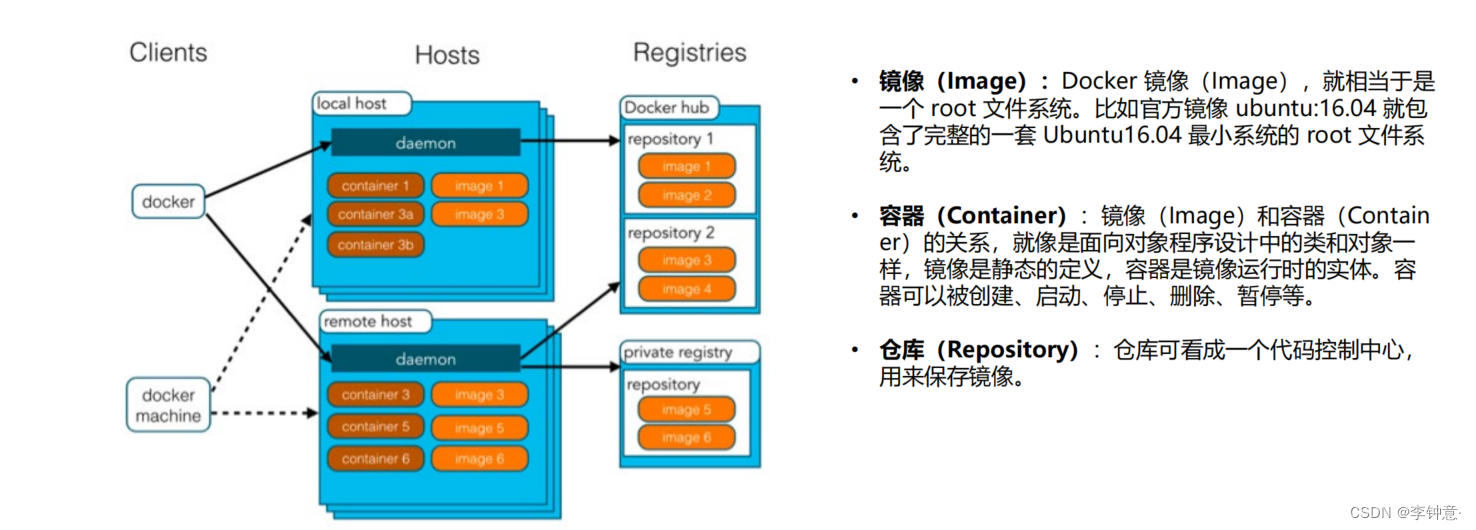
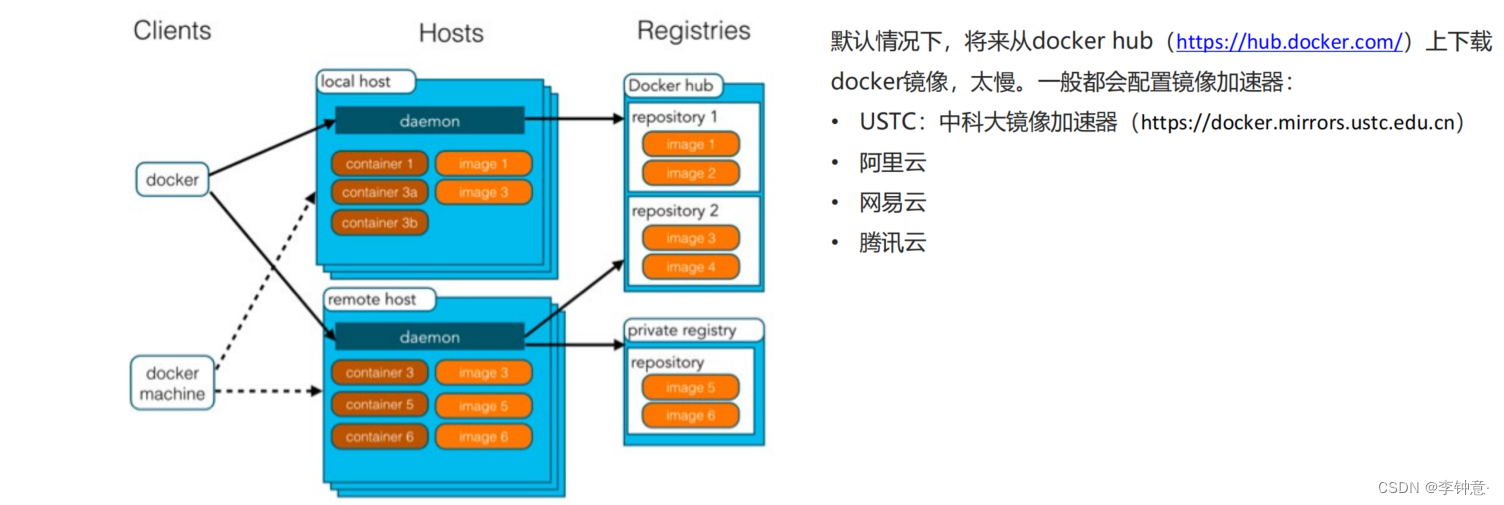
Docker 命令
进程相关命令
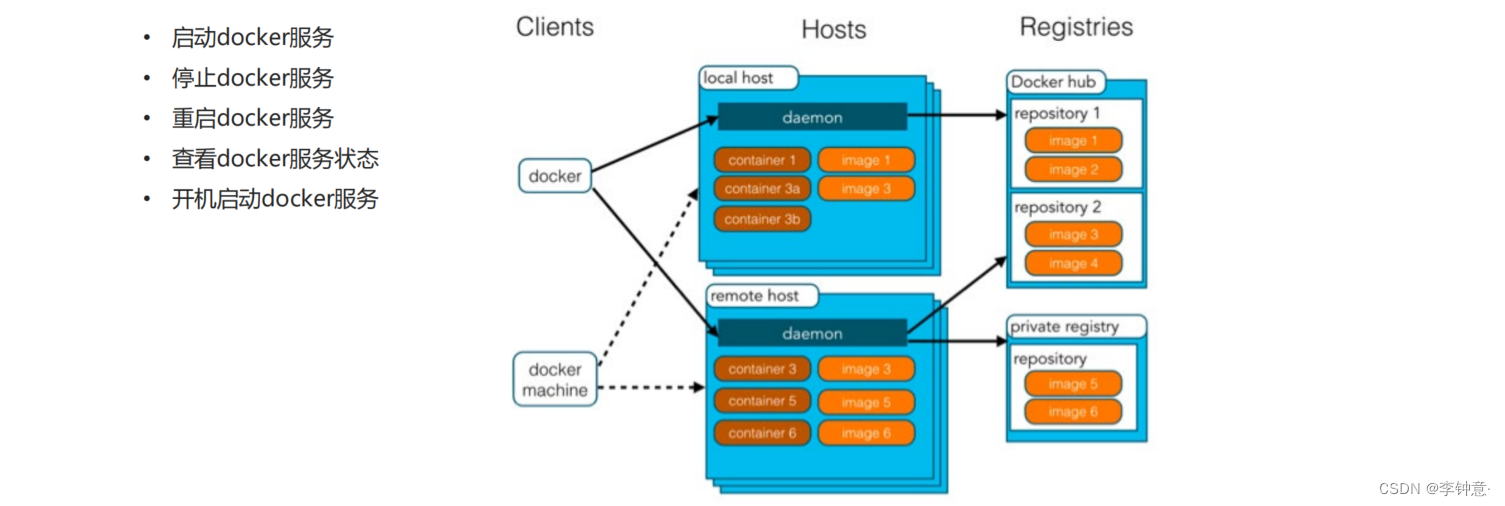
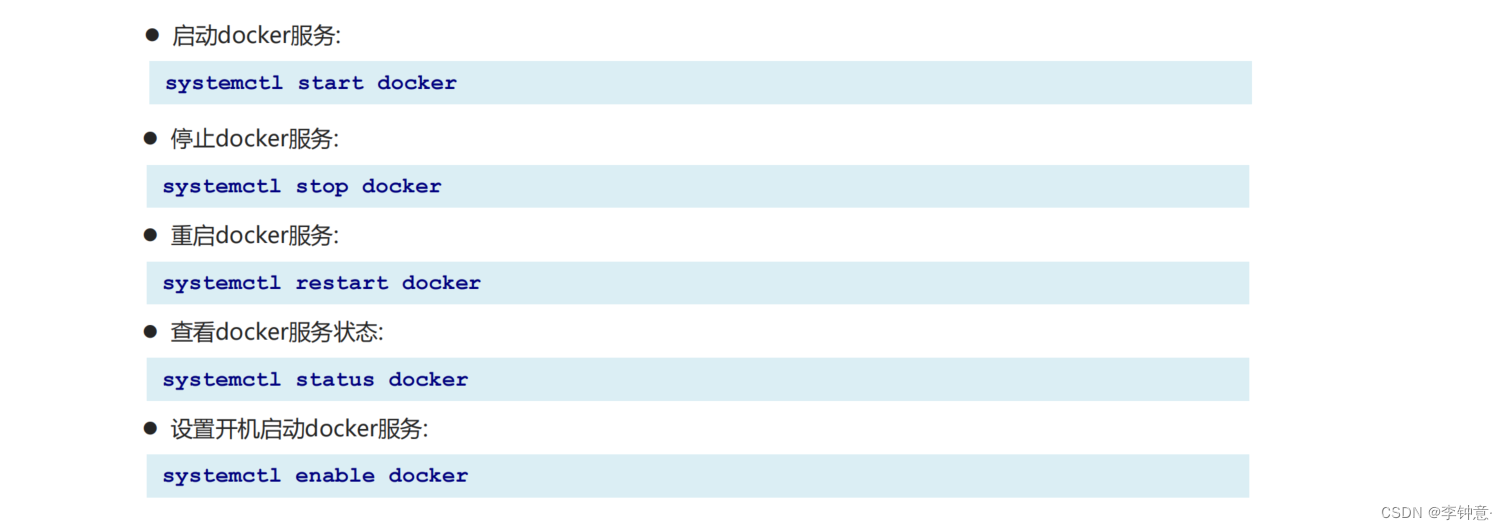
镜像相关命令
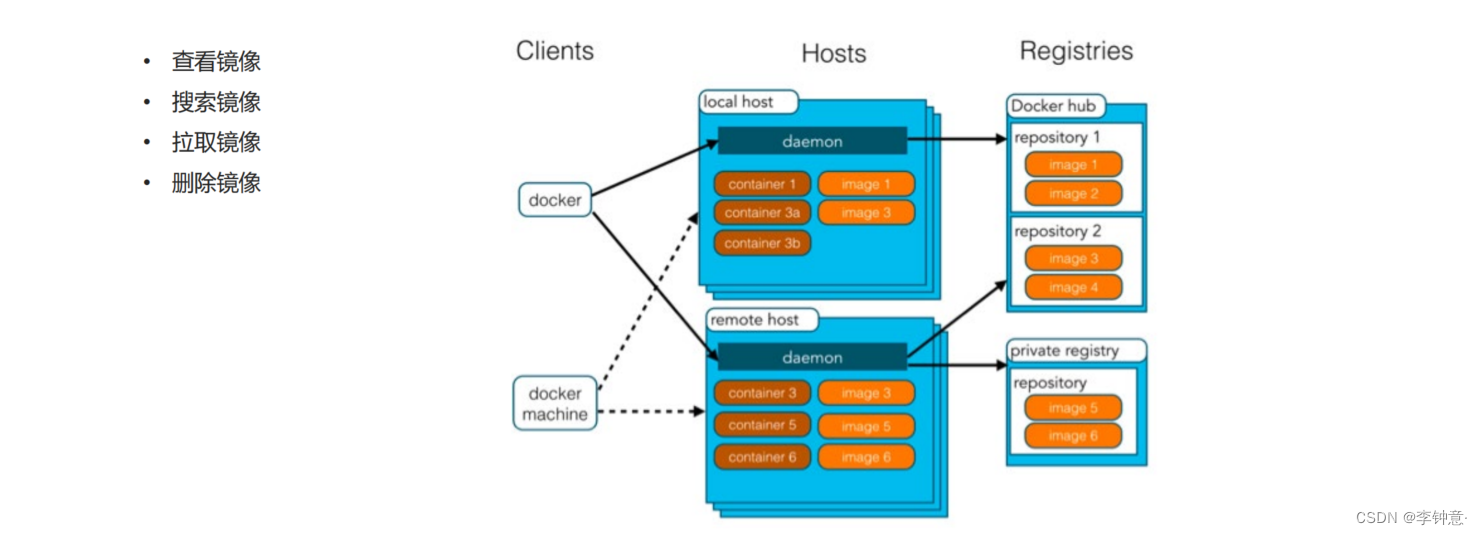
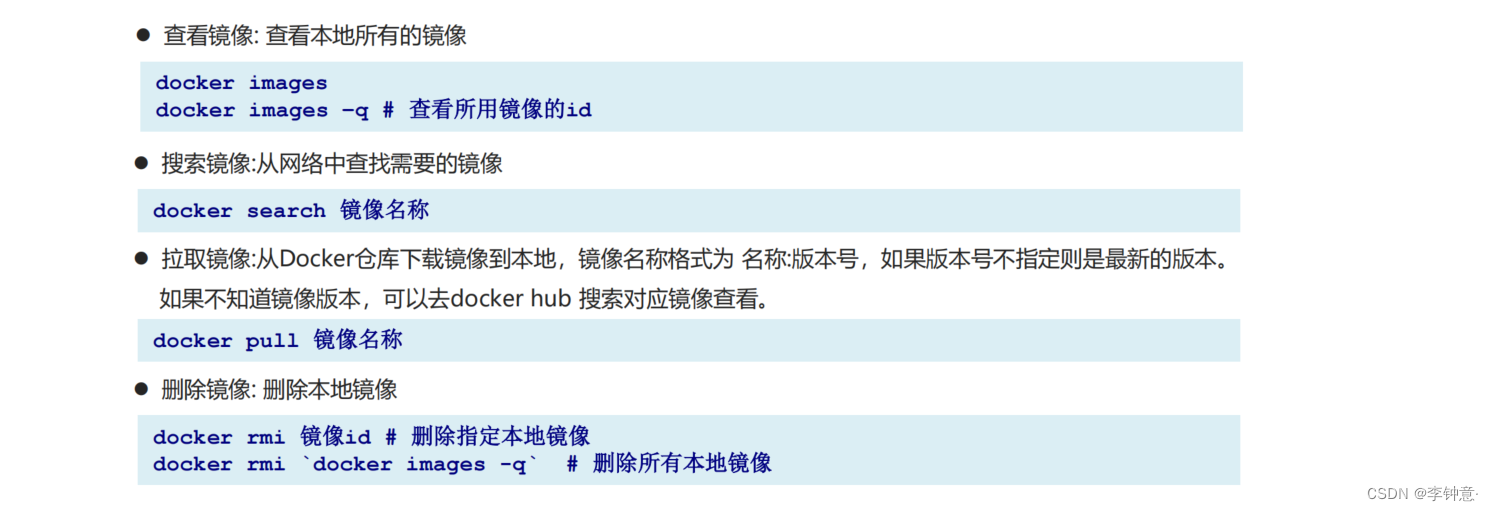
容器相关命令
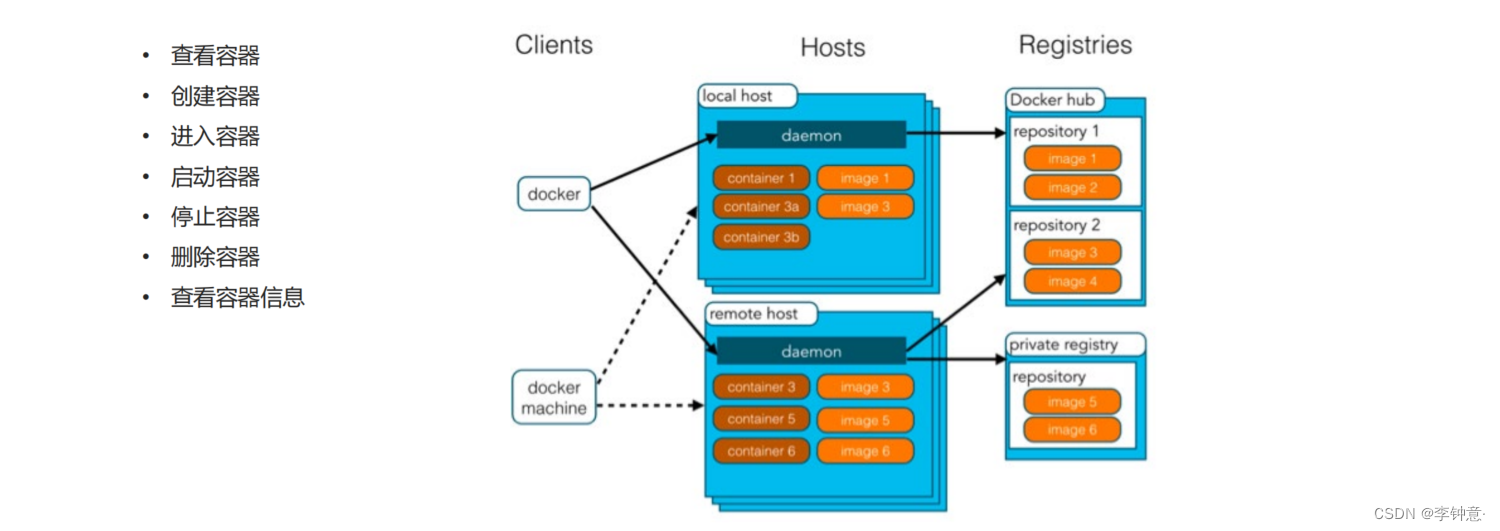
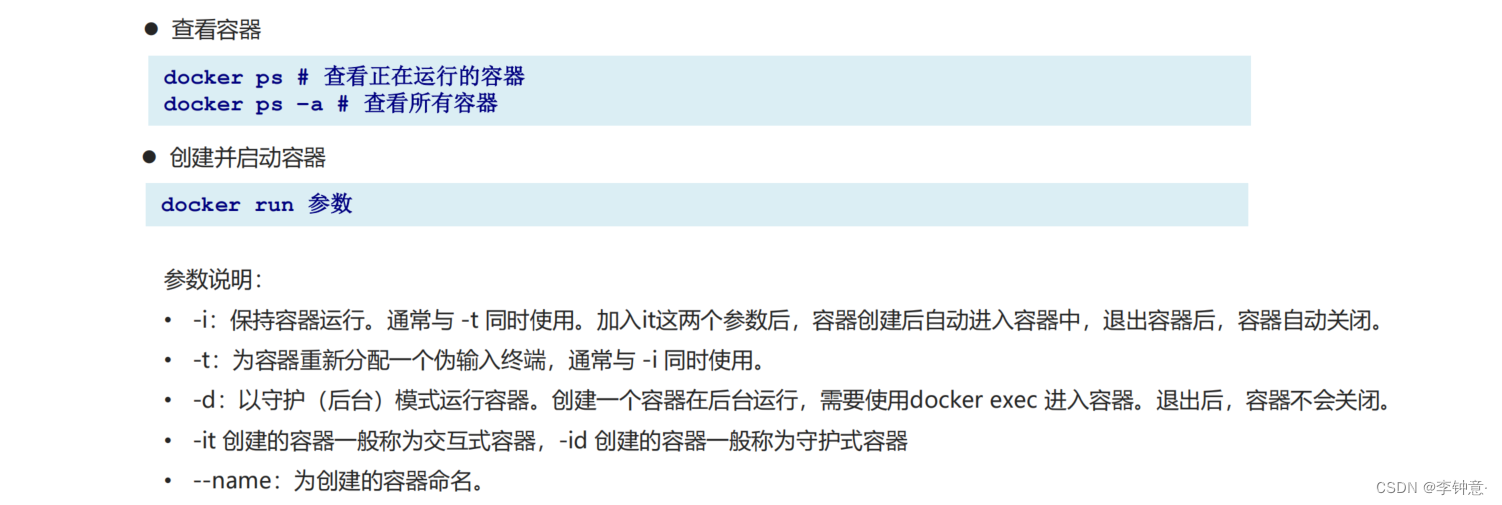
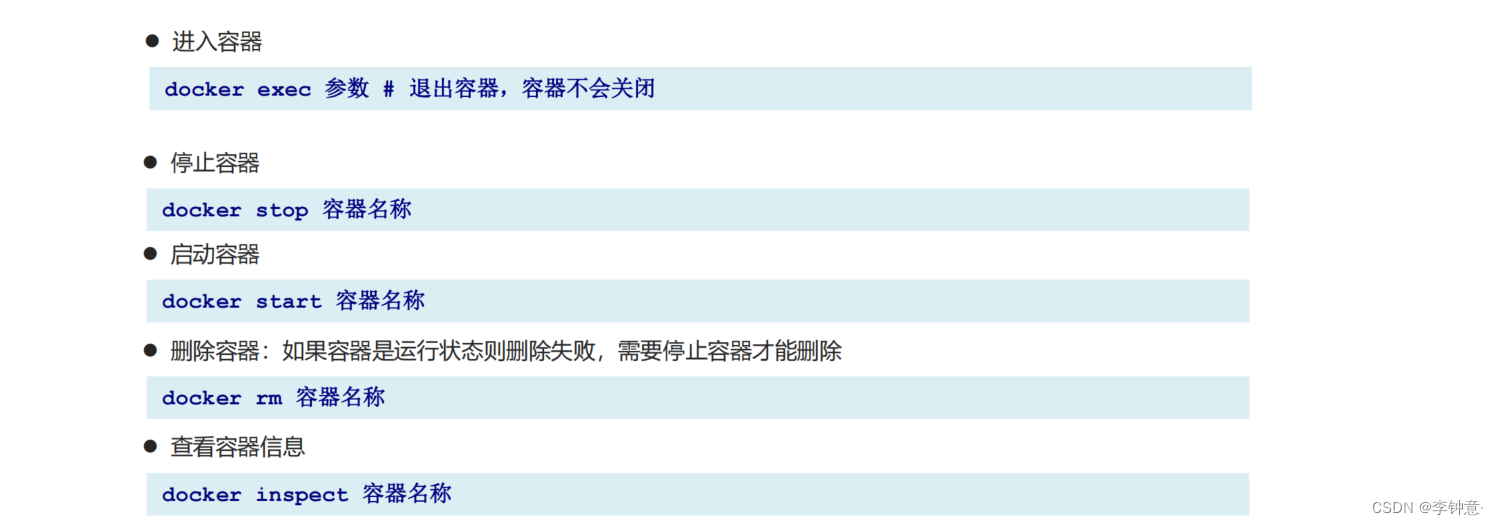
Docker 容器数据卷
数据卷概念及作用
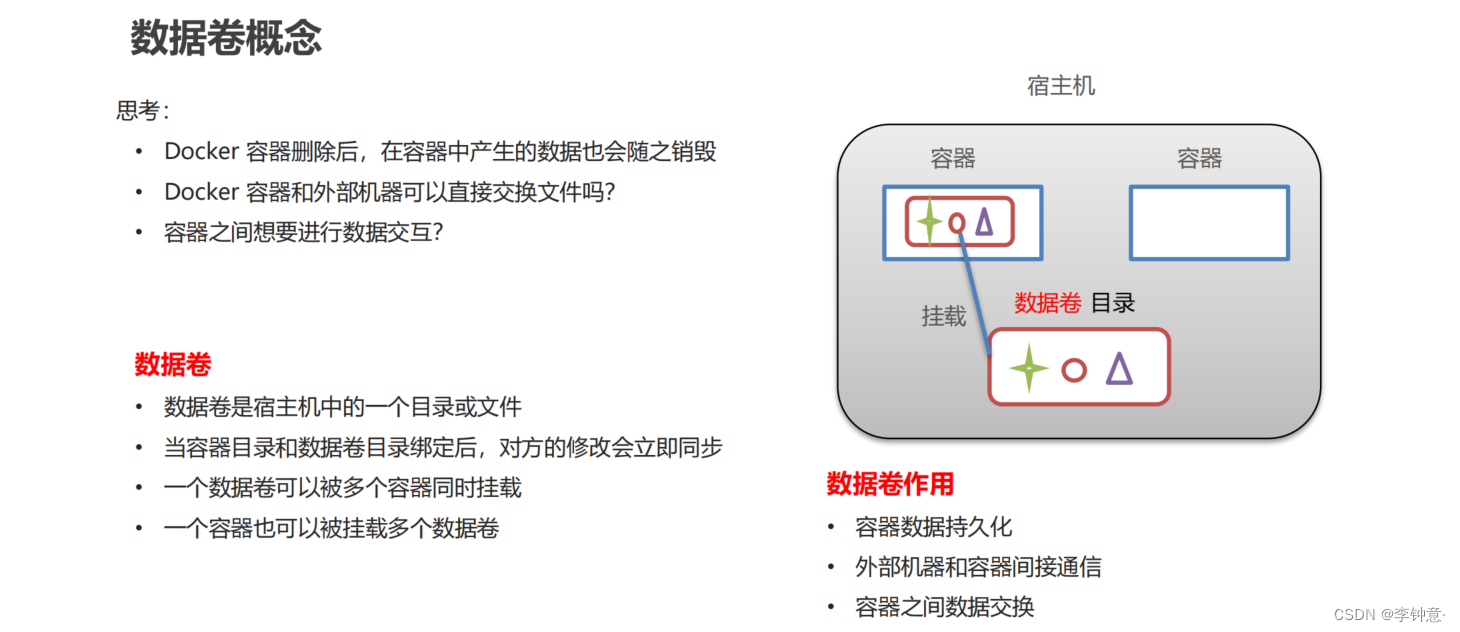
配置数据卷
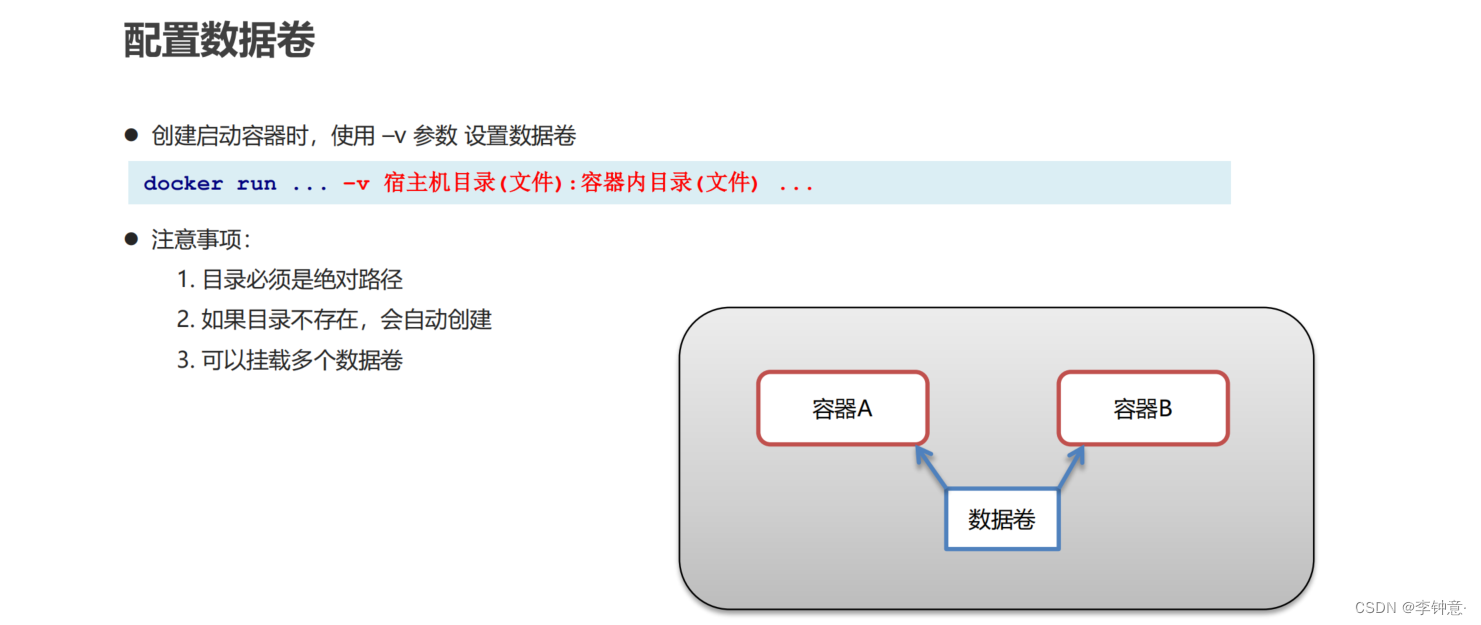
配置数据卷容器
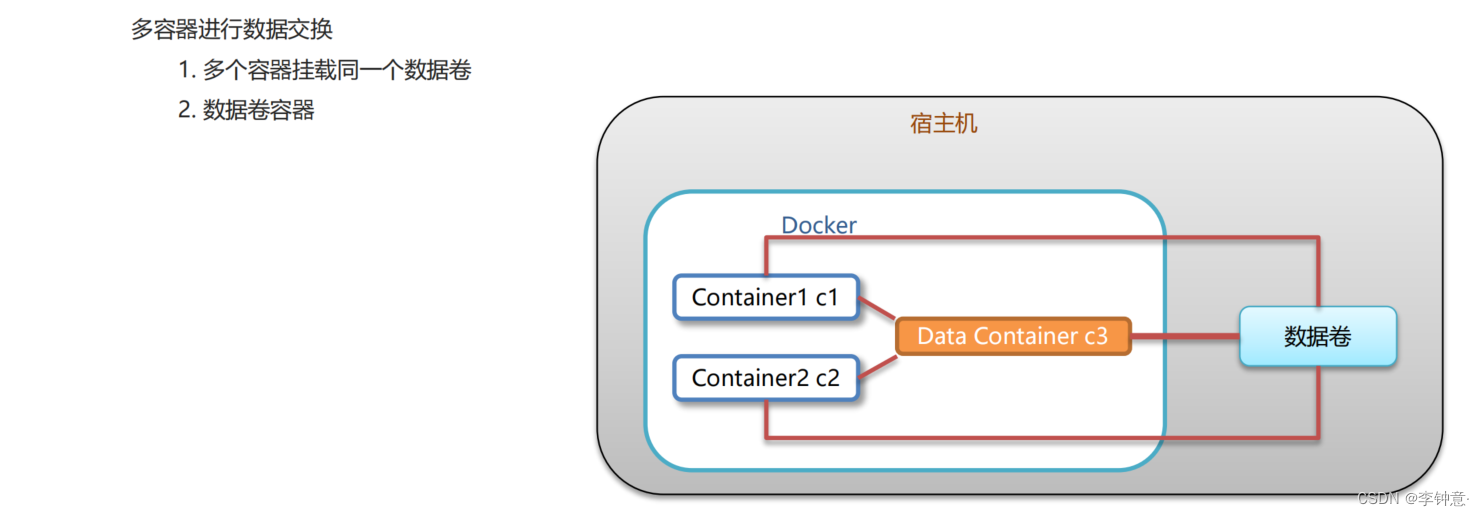
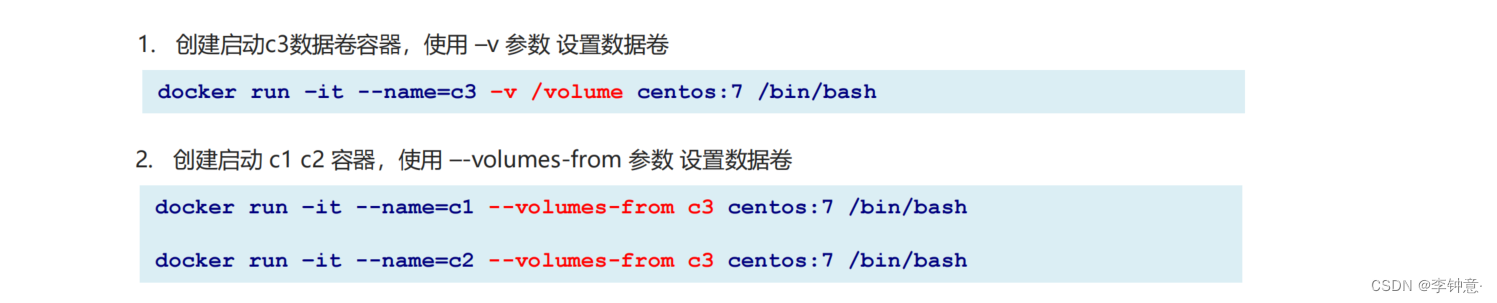
数据卷小结
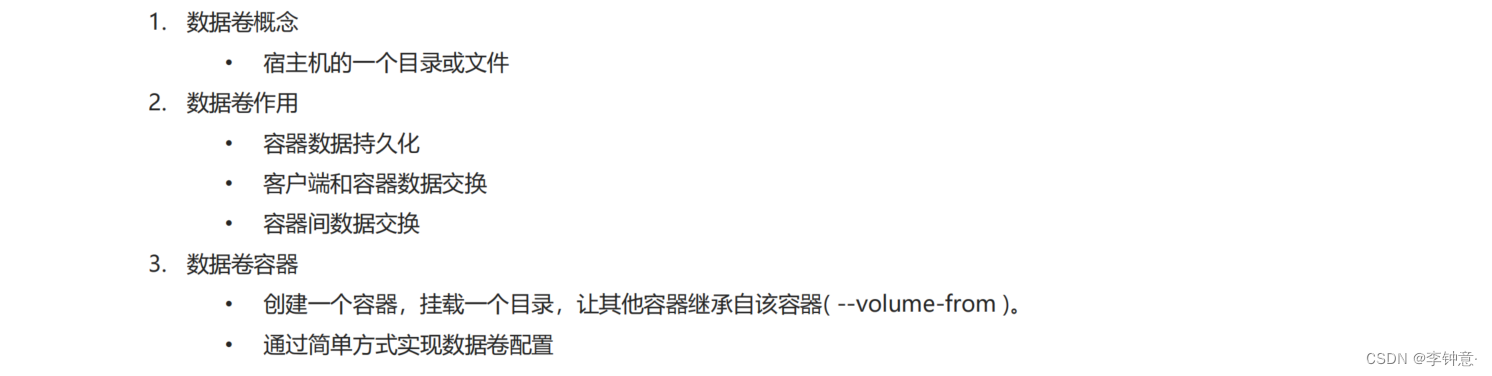
Dockerfile
Docker 镜像原理
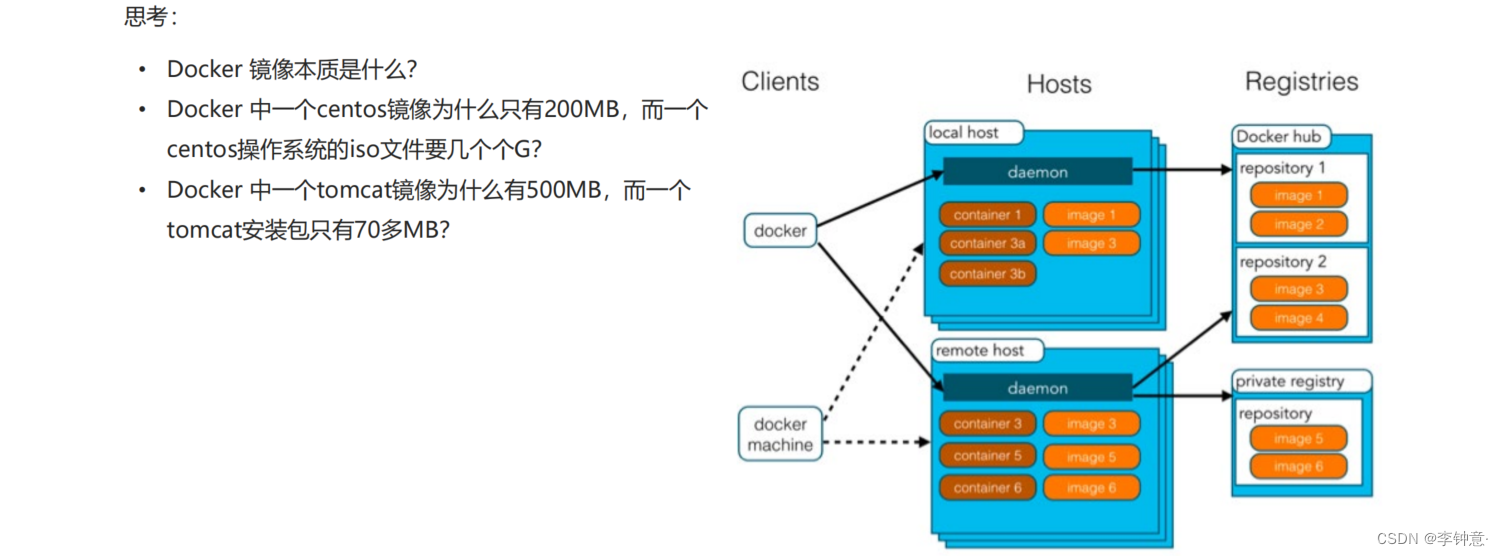
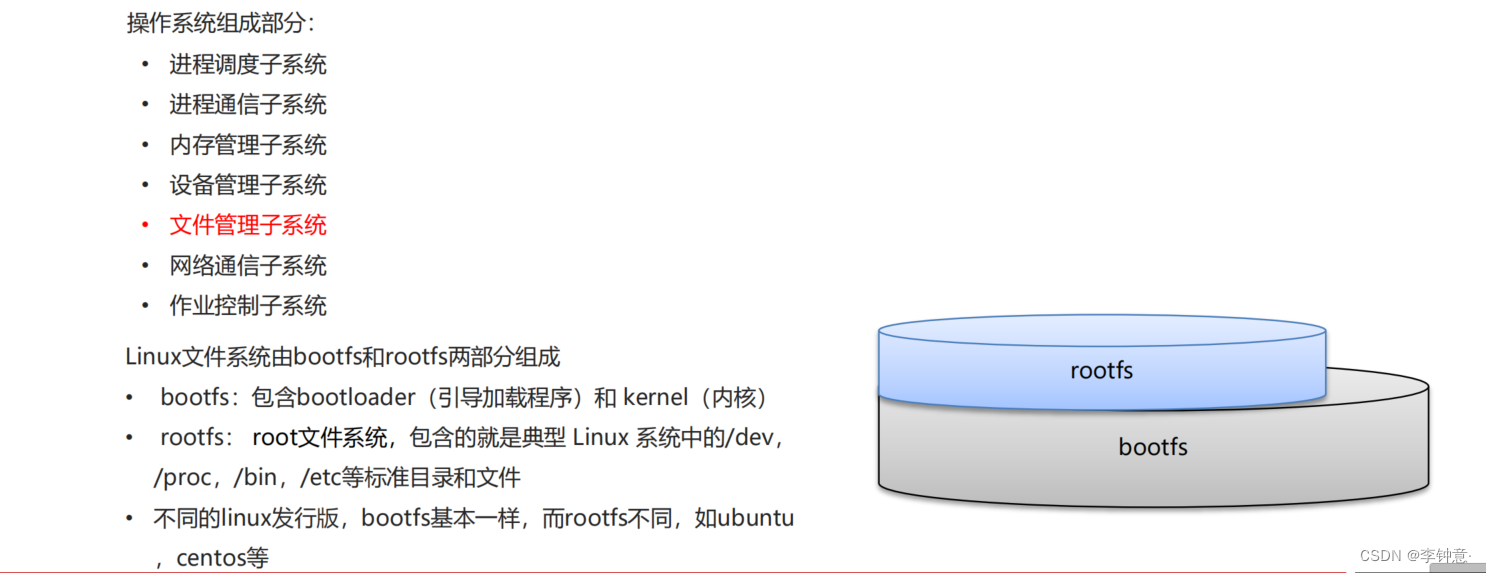
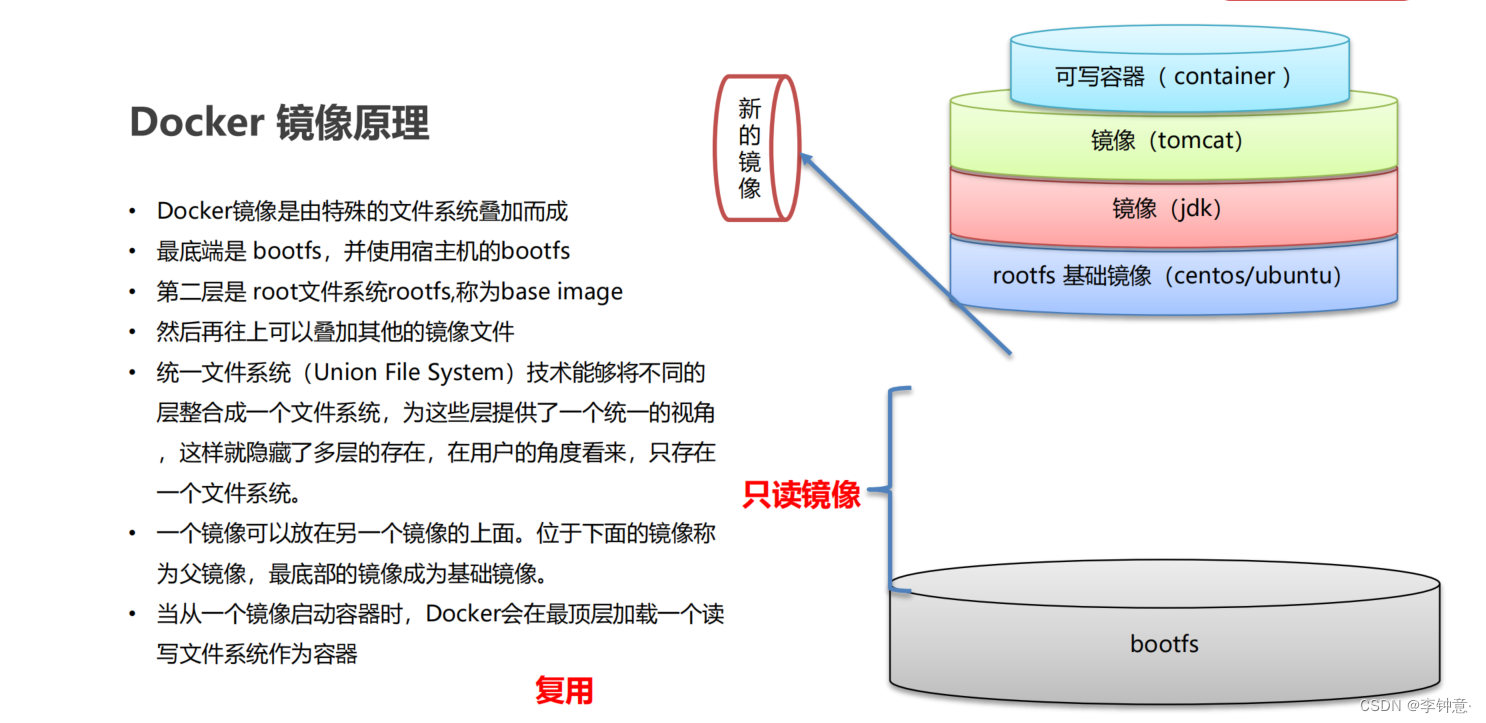
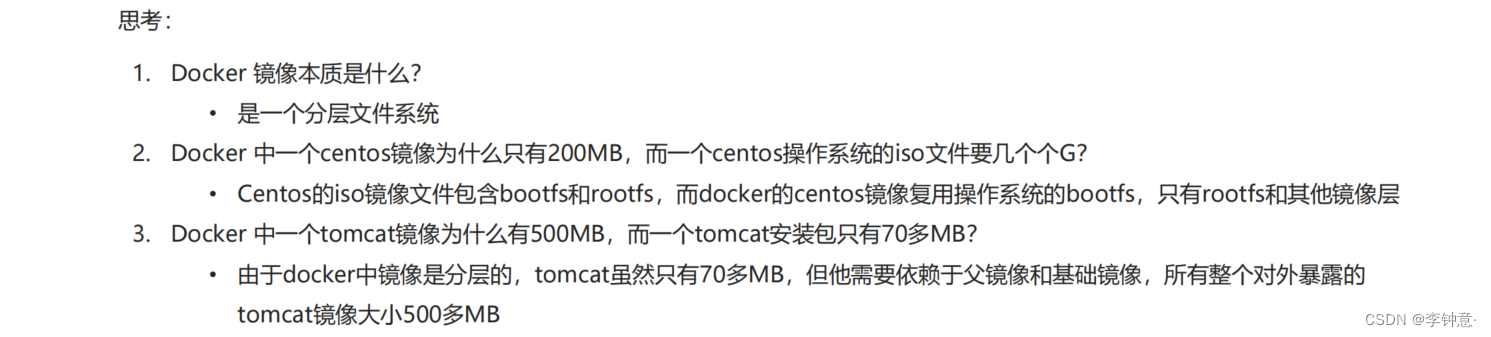
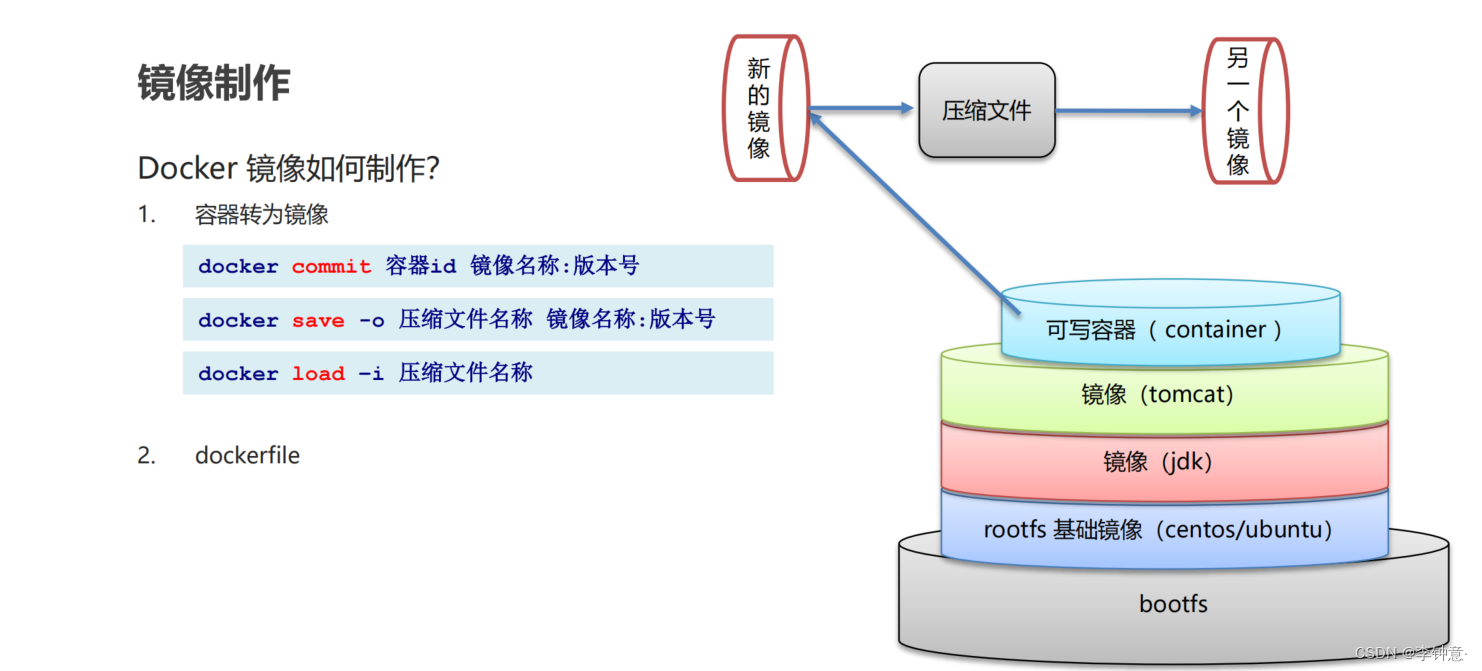
Dockerfile概念及作用
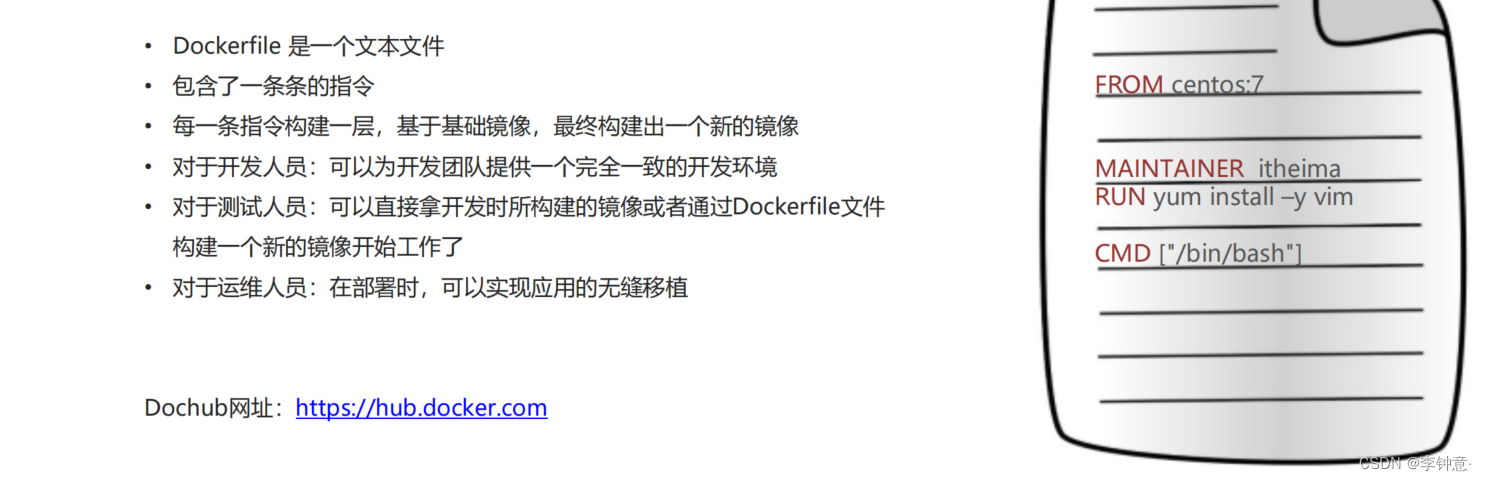
Dochub网址:https://hub.docker.com
Dockerfile关键字
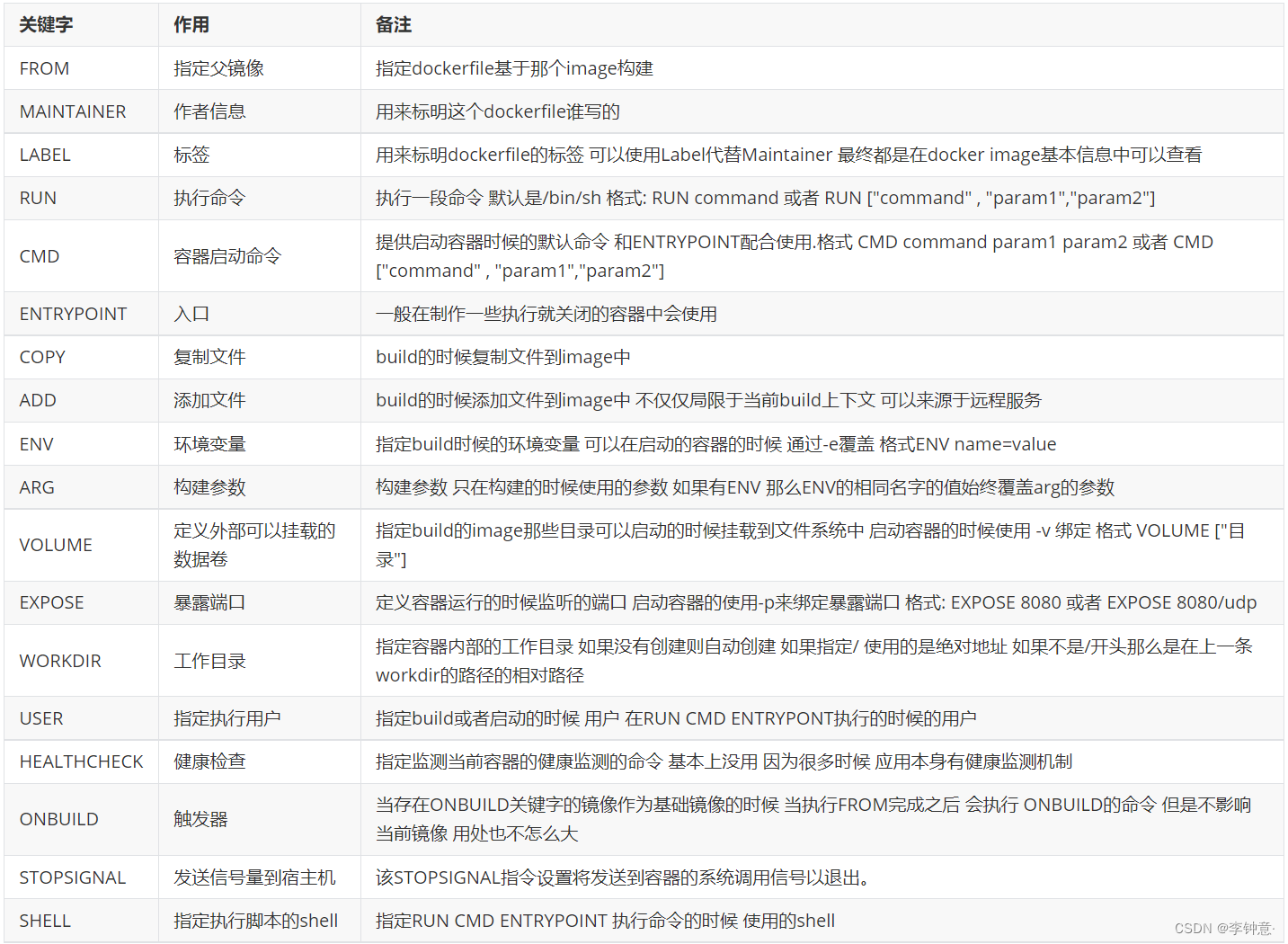
案例
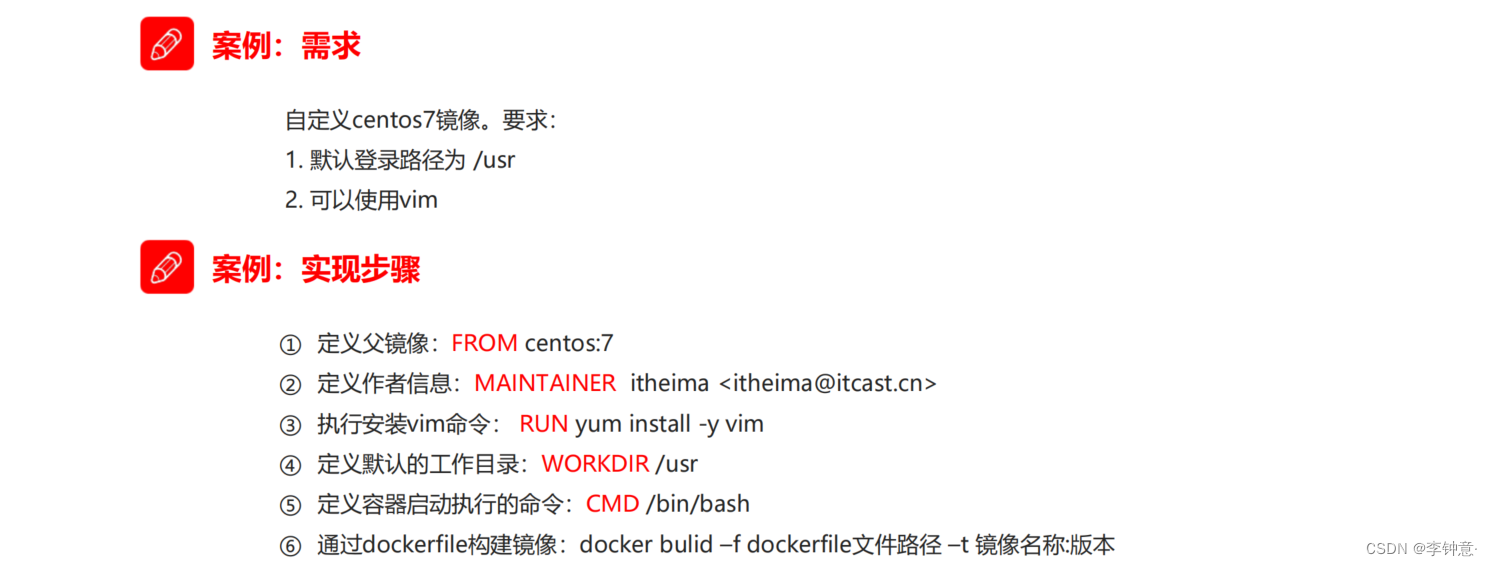
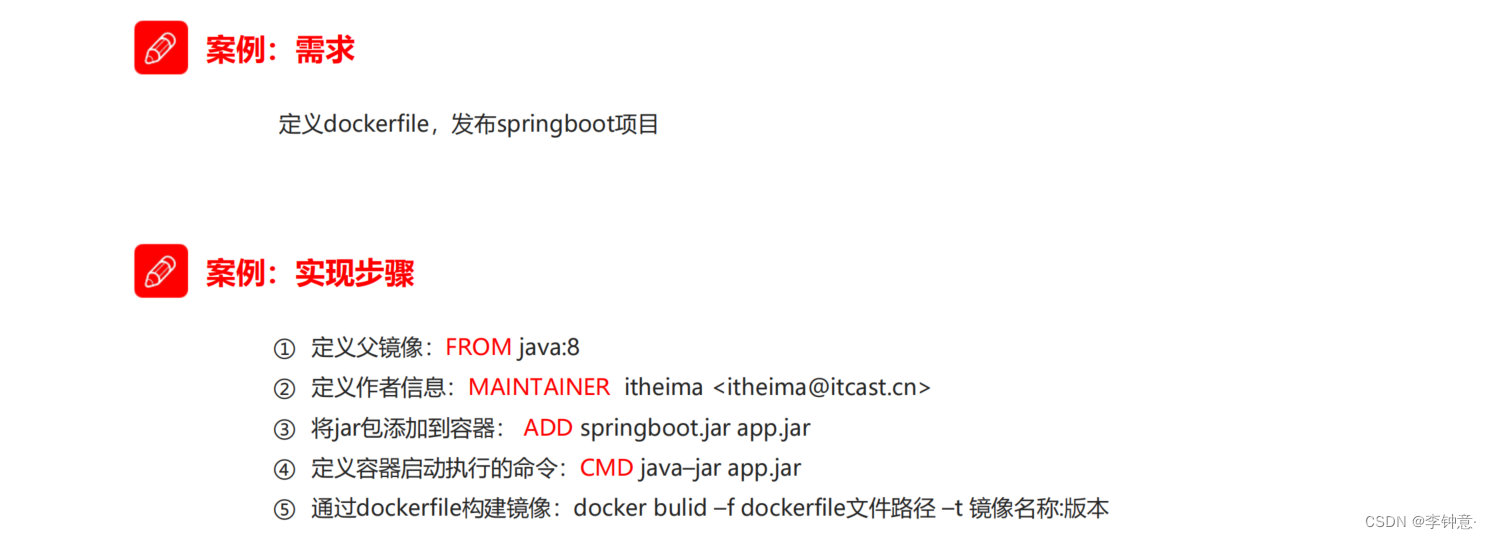
Docker 应用部署
MySQL部署
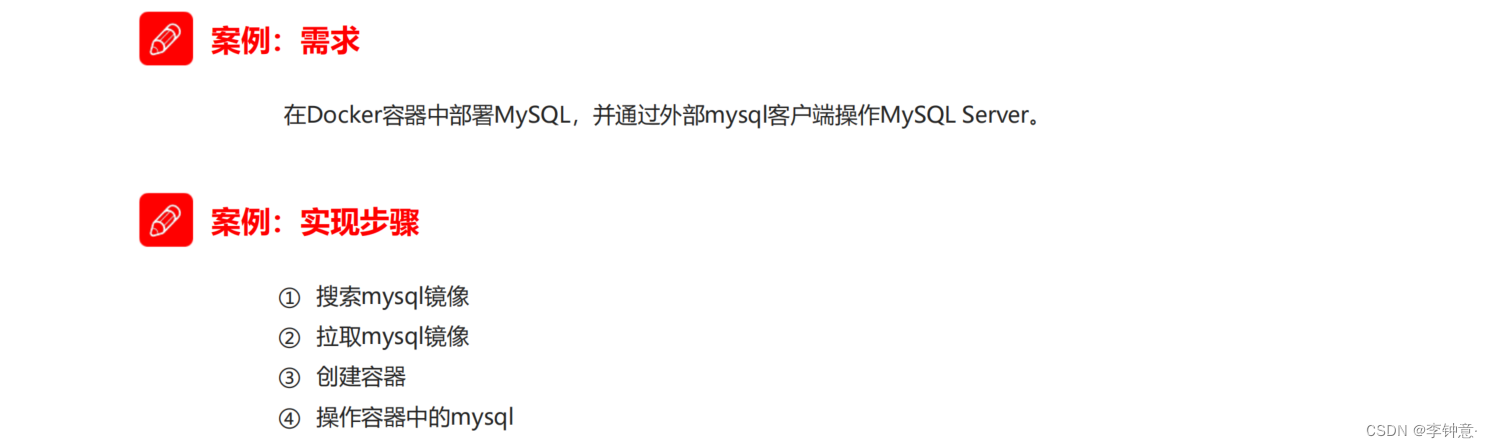

1、搜索mysql镜像
docker search mysql2、拉取mysql镜像
docker pull mysql:5.63、创建容器,设置端口映射、目录映射
在/root目录下创建mysql目录用于存储mysql数据信息
mkdir ~/mysql
cd ~/mysqldocker run -id \
-p 3307:3306 \
--name=c_mysql \
-v $PWD/conf:/etc/mysql/conf.d \
-v $PWD/logs:/logs \
-v $PWD/data:/var/lib/mysql \
-e MYSQL_ROOT_PASSWORD=root \
mysql:5.6参数说明:
- -p 3307:3306:将容器的 3306 端口映射到宿主机的 3307 端口。
- -v $PWD/conf:/etc/mysql/conf.d:将主机当前目录下的 conf/my.cnf 挂载到容器的 /etc/mysql/my.cnf。配置目录
- -v $PWD/logs:/logs:将主机当前目录下的 logs 目录挂载到容器的 /logs。日志目录
- -v $PWD/data:/var/lib/mysql :将主机当前目录下data目录挂载到容器的 /var/lib/mysql 。数据目录
- -e MYSQL_ROOT_PASSWORD=root:初始化 root 用户的密码。
4、进入容器,操作mysql
docker exec –it c_mysql /bin/bash5、使用外部机器连接容器中的mysql
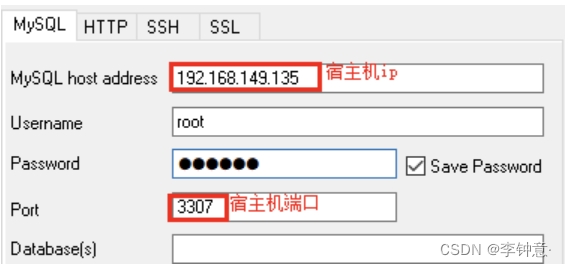
注意:
1、修改服务器mysql数据库user表,配置为允许远程访问。命令如下:
update user set host = '%' where user = 'root';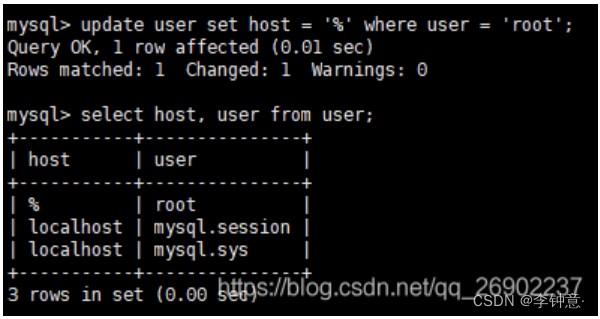
2、服务器要关闭防火墙
关闭防火墙:
systemctl stop firewalld.service开启防火墙:
systemctl start firewalld.service开启开机启动:
systemctl enable firewalld.service关闭开机启动:
systemctl disable firewalld.service查看防火墙状态:
systemctl status firewalld
firewall-cmd --state3、各种云服务器要记得暴露端口
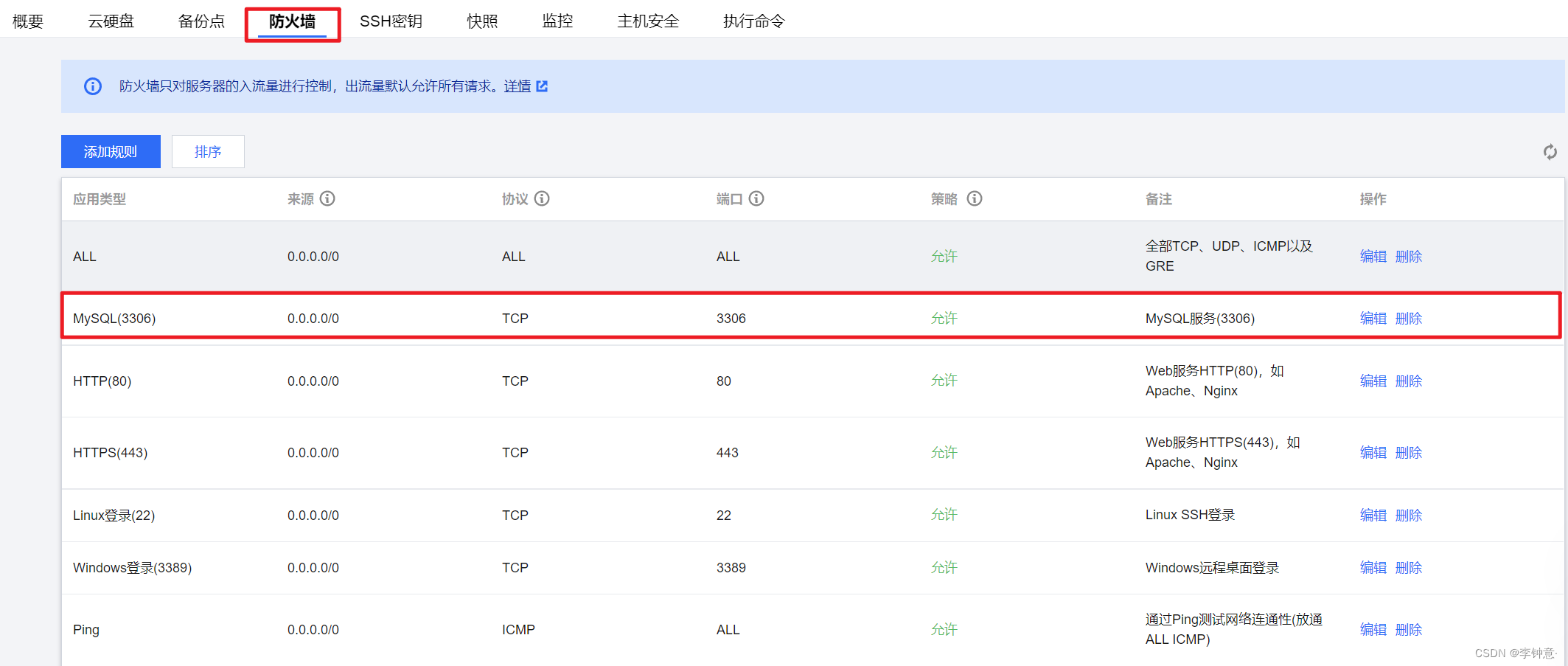
Tomcat部署
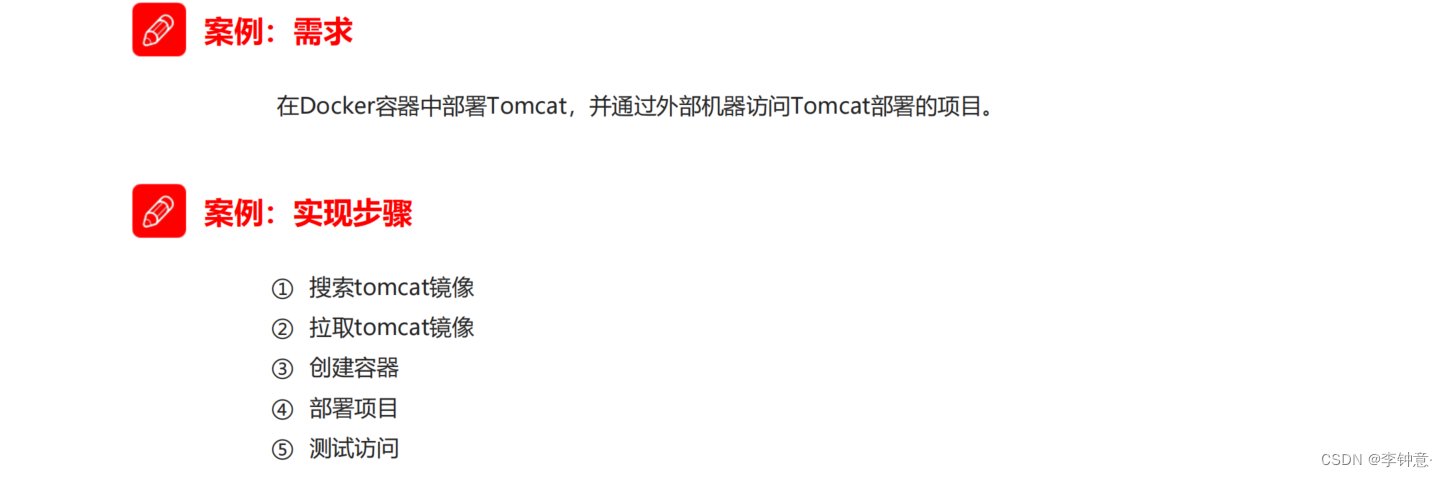
1、搜索tomcat镜像
docker search tomcat2、拉取tomcat镜像
docker pull tomcat3、创建容器,设置端口映射、目录映射
在/root目录下创建tomcat目录用于存储tomcat数据信息
mkdir ~/tomcat
cd ~/tomcatdocker run -id --name=c_tomcat \
-p 8080:8080 \
-v $PWD:/usr/local/tomcat/webapps \
tomcat - 参数说明:
- -p 8080:8080:将容器的8080端口映射到主机的8080端口
- -v $PWD:/usr/local/tomcat/webapps:将主机中当前目录挂载到容器的webapps
4、使用外部机器访问tomcat
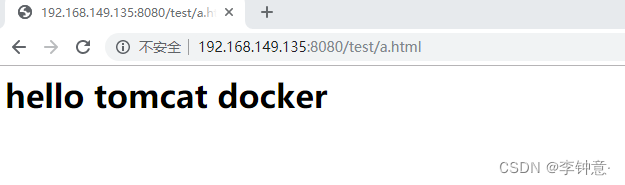
Nginx部署
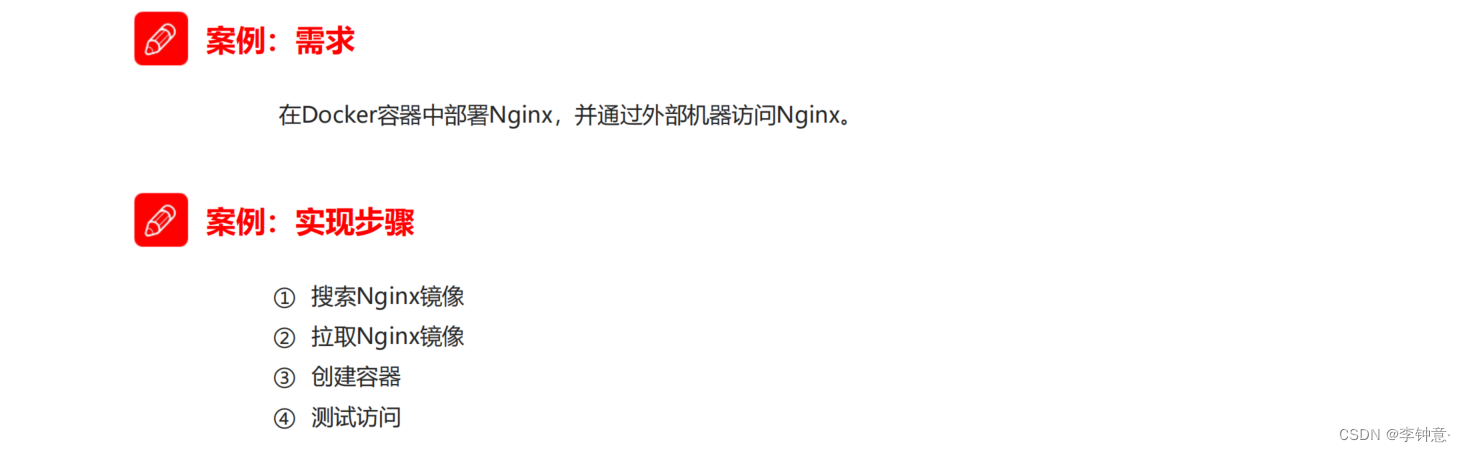
1、搜索nginx镜像
docker search nginx2、拉取nginx镜像
docker pull nginx
3、创建容器,设置端口映射、目录映射
在/root目录下创建nginx目录用于存储nginx数据信息
mkdir ~/nginx
cd ~/nginx
mkdir conf
cd conf
在~/nginx/conf/下创建nginx.conf文件,粘贴下面内容
vim nginx.conf
user nginx;
worker_processes 1;
error_log /var/log/nginx/error.log warn;
pid /var/run/nginx.pid;
events {
worker_connections 1024;
}
http {
include /etc/nginx/mime.types;
default_type application/octet-stream;
log_format main '$remote_addr - $remote_user [$time_local] "$request" '
'$status $body_bytes_sent "$http_referer" '
'"$http_user_agent" "$http_x_forwarded_for"';
access_log /var/log/nginx/access.log main;
sendfile on;
#tcp_nopush on;
keepalive_timeout 65;
#gzip on;
include /etc/nginx/conf.d/*.conf;
}
docker run -id --name=c_nginx \
-p 80:80 \
-v $PWD/conf/nginx.conf:/etc/nginx/nginx.conf \
-v $PWD/logs:/var/log/nginx \
-v $PWD/html:/usr/share/nginx/html \
nginx- 参数说明:
- -p 80:80:将容器的 80端口映射到宿主机的 80 端口。
- -v $PWD/conf/nginx.conf:/etc/nginx/nginx.conf:将主机当前目录下的 /conf/nginx.conf 挂载到容器的 :/etc/nginx/nginx.conf。配置目录
- -v $PWD/logs:/var/log/nginx:将主机当前目录下的 logs 目录挂载到容器的/var/log/nginx。日志目录
4、使用外部机器访问nginx
Redis部署
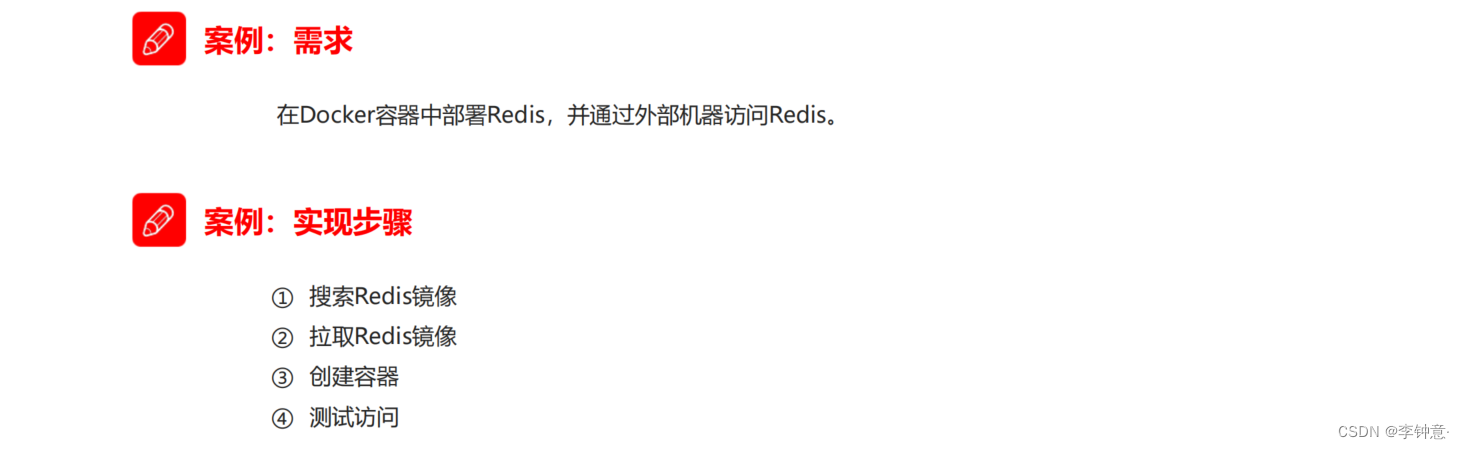
1、搜索redis镜像
docker search redis2、拉取redis镜像
docker pull redis:5.03、创建容器,设置端口映射
docker run -id --name=c_redis -p 6379:6379 redis:5.04、使用外部机器连接redis
redis-cli.exe -h 192.168.149.135 -p 6379Docker 服务编排
服务编排概念
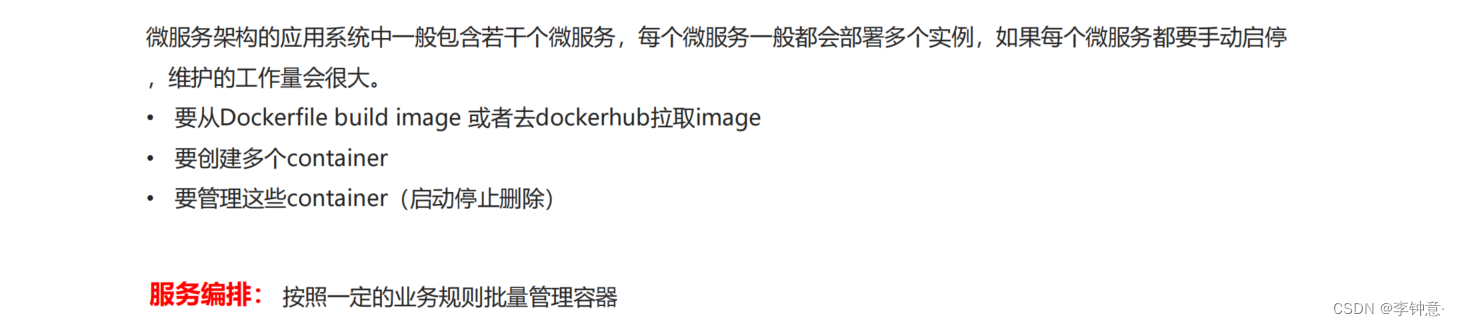
Docker Compose 概述

1、安装Docker Compose
Compose目前已经完全支持Linux、Mac OS和Windows,在我们安装Compose之前,需要先安装Docker。下面我 们以编译好的二进制包方式安装在Linux系统中。
curl -L https://github.com/docker/compose/releases/download/1.22.0/docker-compose-`uname -s`-`uname -m` -o /usr/local/bin/docker-compose设置文件可执行权限
chmod +x /usr/local/bin/docker-compose
查看版本信息
docker-compose -version2、卸载Docker Compose
二进制包方式安装的,删除二进制文件即可
rm /usr/local/bin/docker-compose案例
1. 创建docker-compose目录
mkdir ~/docker-compose
cd ~/docker-compose2. 编写 docker-compose.yml 文件
version: '3'
services:
nginx:
image: nginx
ports:
- 80:80
links:
- app
volumes:
- ./nginx/conf.d:/etc/nginx/conf.d
app:
image: app
expose:
- "8080"3. 创建./nginx/conf.d目录
mkdir -p ./nginx/conf.d4. 在./nginx/conf.d目录下 编写itheima.conf文件
server {
listen 80;
access_log off;
location / {
proxy_pass http://app:8080;
}
}5. 在~/docker-compose 目录下 使用docker-compose 启动容器
docker-compose up6. 测试访问
http://192.168.149.135/hello
Docker 私有仓库
搭建私有仓库

1、拉取私有仓库镜像
docker pull registry
2、启动私有仓库容器
docker run -id --name=registry -p 5000:5000 registry
3、打开浏览器 输入地址
http://私有仓库服务器ip:5000/v2/_catalog
看到{"repositories":[]} 表示私有仓库 搭建成功
4、修改daemon.json
vim /etc/docker/daemon.json
在上述文件中添加一个key,保存退出。此步用于让 docker 信任私有仓库地址;注意将私有仓库服务器ip修改为自己私有仓库服务器真实ip
{"insecure-registries":["私有仓库服务器ip:5000"]}
5、重启docker 服务
systemctl restart docker
docker start registry
上传镜像到私有仓库
1、标记镜像为私有仓库的镜像
docker tag centos:7 私有仓库服务器IP:5000/centos:7
2、上传标记的镜像
docker push 私有仓库服务器IP:5000/centos:7从私有仓库拉取镜像
docker pull 私有仓库服务器ip:5000/centos:7Docker相关概念
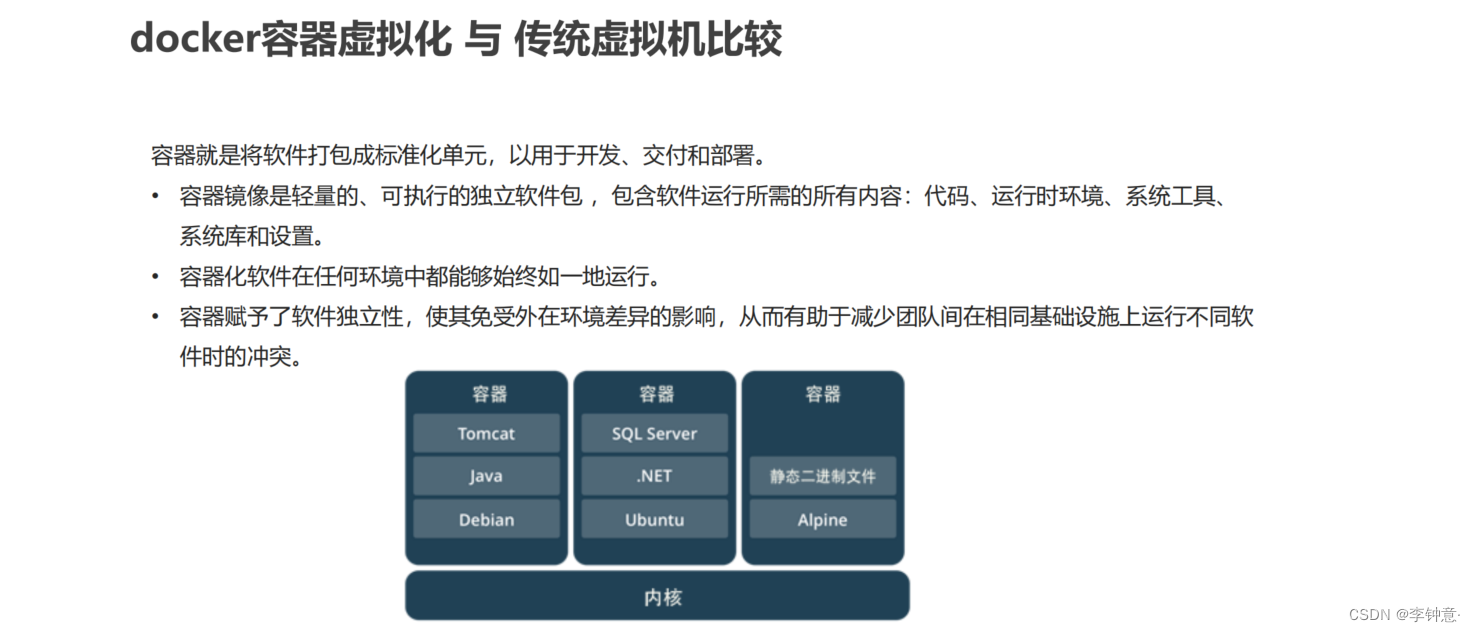
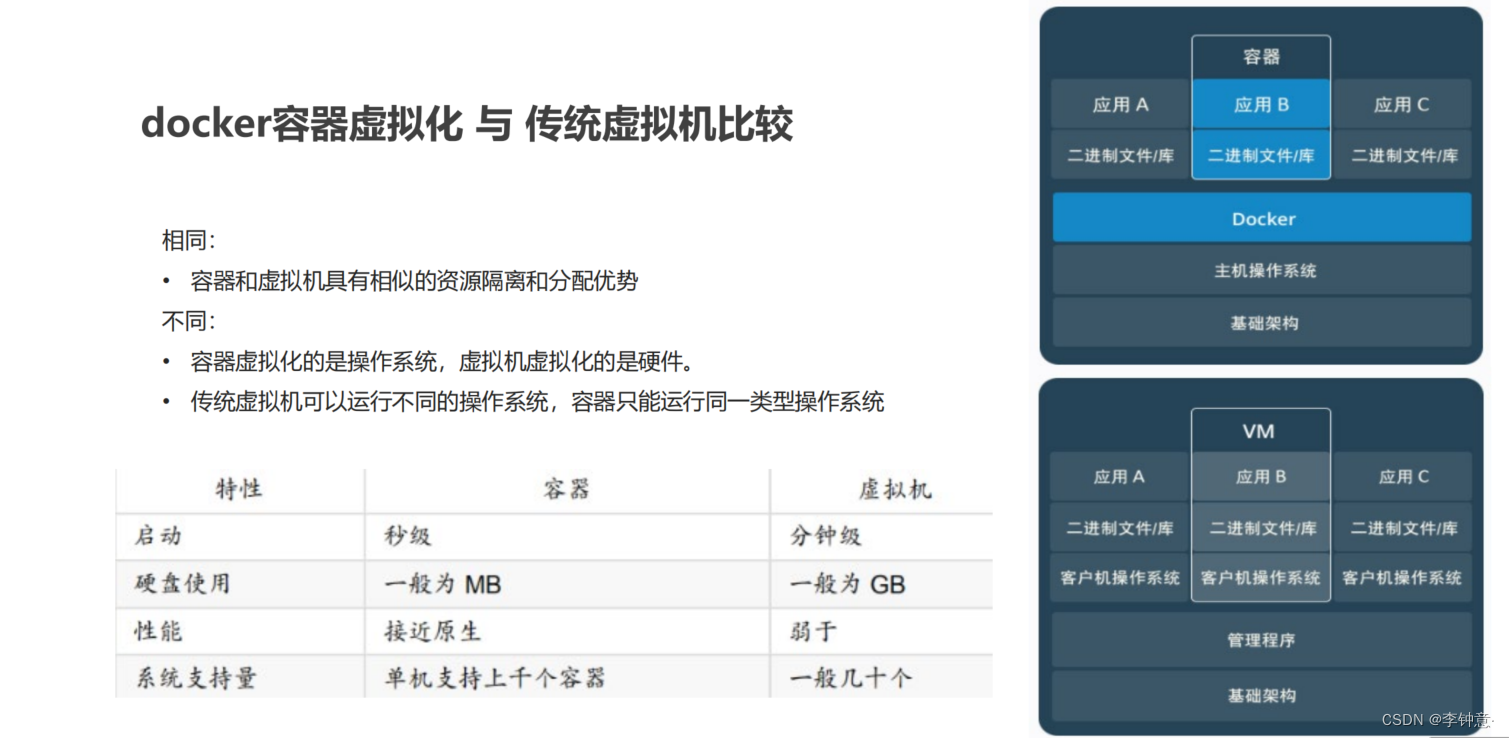





















 1995
1995











 被折叠的 条评论
为什么被折叠?
被折叠的 条评论
为什么被折叠?








